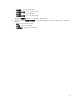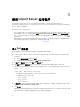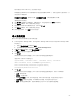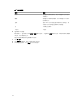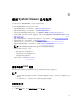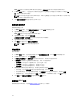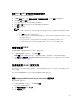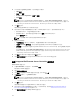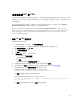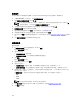Users Guide
更改 BIOS 或 UEFI 引导顺序和硬盘驱动器顺序
要更改 BIOS 引导顺序和硬盘驱动器顺序:
1. 在 BIOS 配置屏幕中,选择创建新配置文件或编辑现有配置文件,并单击浏览以浏览配置文件。
2. 单击 BIOS 或 UEFI 顺序选项卡。
显示当前 BIOS 或 UEFI 引导顺序和硬盘驱动器顺序。
3. 使用上移和下移更改 BIOS 或 UEFI 引导顺序或硬盘驱动器的顺序。
4. 单击确定以保存更改。
注:
• 对于第 13 代 Dell PowerEdge 服务器,您只能查看当前已保存引导模式的 BIOS 属性和引导顺
序。
• 单击重设对所作的任何更改进行重设。
• 以下任务序列有效:具有后跟任意这些配置任务、NIC 或 RAID 的引导顺序的引导模式;可选地
包括 IDRAC 配置任务。
• 以下任务序列无效:具有仅跟 iDRAC 和 OSD 配置任务的引导顺序的引导模式无效。
• 以下任务序列部分有效:如果引导模式和引导顺序一起应用,则只有引导模式有效。
查看和配置 RAID
该功能使您能够查看和配置服务器上的 RAID。要配置 RAID:
1. 在 System Viewer 公用程序中,单击 RAID 配置。
RAID 配置屏幕显示系统的 RAID 信息,例如虚拟磁盘数量、其控制器 ID、RAID 级别和物理磁盘。
2. 单击创建 RAID 配置文件以使用 Array Builder 创建新的 RAID 配置文件。有关使用 Array Builder 的详细
信息,请参阅使用 Array Builder。
为系统配置 iDRAC 配置文件
使用此功能可以定义 iDRAC 配置并将其保存,然后在部署操作系统时作为工作流程的一部分将该配置文件应
用到一个集合。
您可以使用 System Viewer 公用程序为系统创建或编辑 iDRAC 配置文件。
创建 Integrated Dell Remote Access Controller 配置文件
要创建 iDRAC 配置文件:
1. 在 System Viewer 公用程序中,单击 iDRAC 配置。
此时将显示 iDRAC 配置选项。
2. 选择创建新配置文件并单击下一步。
3. 单击网络配置选项卡。
57